门禁(中控)操作手册
门禁控制器使用手册

门禁控制器使用手册门禁控制器使用手册1:引言本文档提供了关于门禁控制器的详细信息和操作指导。
门禁控制器是用于控制和管理进出门禁通道的设备,通过该设备可以实现安全的出入记录、权限管理和访客控制等功能。
2:系统要求在使用门禁控制器之前,请确保系统满足以下要求:2.1 硬件要求:适当的服务器、门禁控制器设备、门禁读卡器、门磁传感器等。
2.2 软件要求:操作系统、数据库、门禁管理软件等。
3:安装3.1 安装服务器和设备:首先,根据系统要求安装所需的服务器和门禁控制器设备。
然后,将门禁读卡器和门磁传感器连接到控制器设备上。
3.2 安装软件:按照提供的安装指南,安装操作系统和数据库。
然后,安装门禁管理软件并配置相应的参数。
4:配置4.1 网络设置:通过门禁管理软件,配置门禁控制器和读卡器的网络参数,确保它们能够正常通信。
4.2 门禁权限设置:设置不同用户的门禁权限,包括进入时间、访问通道、特殊权限等。
可以通过添加用户、分组和设置门禁时间段来完成权限设置。
4.3 报警设置:设置报警条件和报警动作,例如非法入侵报警、门磁故障报警等。
可以通过门禁管理软件进行配置。
5:使用5.1 刷卡进门:用户在门禁读卡器上刷卡进门,门禁控制器会进行卡号验证和权限验证。
验证通过后,门禁控制器会开启门禁通道并记录相关信息。
5.2 访客管理:对于临时访客,可以通过门禁管理软件预约或发放访客卡。
访客在访问时,需要刷卡验证身份,授权有效后方可进入。
5.3 记录查询:通过门禁管理软件,可以查询门禁控制器记录的进出记录。
支持按人员、时间、门禁通道等条件进行查询和导出。
5.4 远程管理:通过网络连接,可以远程管理门禁控制器,包括远程配置、远程开门、远程查询等操作。
6:附件本文档涉及的附件包括:6.1 门禁控制器安装指南:详细介绍了门禁控制器的安装步骤和注意事项。
6.2 门禁管理软件用户手册:提供了关于门禁管理软件的详细使用说明。
6.3 门禁控制器技术规格:包含了门禁控制器的技术参数和功能特点。
中控人脸识别门禁一体机说明书ifcae3

中控人脸识别门禁一体机说明书ifcae3
iFace3采用中控智慧最新ZKFace7.0高速面部识别算法,误判率低,识别速度超快,高分辨率夜视红外灯和专业彩色双摄像头,适用范围广,不受外界光线的影响,无论在何种环境中也能有效识别。
该系列运行于全新的ZMM220平台,CPU主频达1.0Ghz,硬件平台速度更快,且优化面部识别速度、固件性能;该产品同时采用了中控智慧最新架构的固件,具备灵活的权限设置及便捷的数据管理功能;标配TCP/IP通讯方式,支持跨网段夸网关连接。
门禁接线方式
一般门禁系统配置:门禁主机、门禁电源、电控锁、出门按钮。
接线方式:
1、门禁主机上的+12V、GND端(门禁主机供电)接门禁电源的+12V、GND端。
2、电控锁正端接门禁电源的NO或NC端(视常开锁、常闭锁而定);通常是接到NC端(通电开锁,断电关锁)。
电控锁负端接门禁电源的GND 端。
3、门禁主机上的PUSH端(开信号)接门禁电源的PUSH端。
门禁主机上开门信号标是NO、NC的,通常接NO端至接门禁电源的PUSH端。
4、另一端接出门按钮的话,出门按钮的2根线接到门禁主机的出门按钮端;或者是接入到门禁电源的PUSH端和GND端。
5、另一端接读卡器的话,读卡器连线接入门禁主机的对应信号端(一般接4个端子:12V、GND、DATA0、DATA1)。
中控门禁网络连接操作文档(改)

目录目录一、直连电脑 (2)1、查看电脑IP地址 (2)2、设置考勤机IP地址 (4)3、设置软件IP地址 (6)4、软件连接考勤机 (7)5、连接成功 (8)二、接路由器(或交换机) (9)1、查看电脑IP地址 (9)2、设置考勤机IP地址 (11)3、判断IP地址是否可以使用的方法 (14)4、设置软件IP地址 (17)5、软件连接考勤机 (18)6、连接成功 (19)三、xp系统和win 10系统查看IP的方法 (20)xp系统 (20)1、查看电脑ip地址步骤 (20)2、设置电脑固定ip地址步骤 (25)win 10系统 (26)1、查看电脑ip地址步骤 (26)2、设置电脑固定ip地址步骤 (27)网络连接网络连接分两种方式:直连电脑和接路由器(或交换机)以下是两种连接方式的操作步骤:(注:电脑的ip查看方式多种多样,根据电脑系统的不同,查看的方式可能会有差异,以下先针对win 7系统做讲解,在文档的最后会对xp系统以及win 10系统进行说明)以win 7系统为例一、直连电脑(注:电脑的IP必须是固定的)指的是考勤机和电脑通过一根网线直接连接(网线一头插机器的网口,另一头插电脑的网口),如下图所示:1、查看电脑IP地址。
网线接好之后,首先看下本机电脑的IP地址是多少,电脑IP的查看方式如下:①、鼠标右键点击电脑屏幕右下角系统托盘里的网络图标,在弹出的窗口选择:打开网络和共享中心②、看到如下所示的界面,找到本地连接,点击进去③、进入到本地连接状态的页面,再点击属性④、然后再双击internet 协议版本4进去即可看到,如果点击进去是自动获取IP地址的话必须手动分配一个IP,不能自动获取。
如下图:2、设置考勤机IP地址。
把机器的IP改成和电脑本地连接里面的IP 前三位一样,最后一位不同,也就是同一网段。
比如:电脑是192.168.1.103 ,考勤机就可以改成192.168.1.201。
门禁系统简易说明书

门禁系统简易操作说明书第一部分硬件一线材的选择1.读卡器到控制器建议使用8芯双绞屏蔽网线(五类或者超五类)。
2.电锁到控制器建议使用4*0.75以上RVV(2芯电锁电源、2芯接门磁)。
3.出门按纽到控制器建议使用2*0.5以上RVV。
4.485通讯线建议使用2*0.75以上RVV双绞屏蔽线。
二门禁布线图三布线要求及注意事项1.读卡器一般安装在进门的右边距地面1.4M左右,方便刷卡;不要安装金属周围,以避免干扰。
双向读卡时,两读卡器不能安装在正背面。
2.中大型门禁系统的控制器建议集中放置,如放置在弱电井,以方便进行集中管理、检修等工作。
3.读卡器到控制器、控制器到控制器之间的通讯线布线不要与强电线路并行,以避免造成通讯干扰。
四485通讯线路图五读卡器与控制器接线六电锁电源接线第二部分软件一门禁软件的安装1.安装门禁软件(如果是网络版软件请安装Microsoft SQL Server 2000)。
2.安装加密狗驱动。
3.数据库服务器连接设置(1)单机版(Plus)不用做数据库服务器连接设置,即可直接进入软件。
(2)网络版(Server)①点击“开始”→“程序”→“门禁控制系统”→“数据库服务器连接设置”菜单,随后出现以下界面:②在此界面主菜单中,选择“连接”,在后面出现的对话框中先选择“服务器主机名称”。
③再在第2项复选框中选中“使用指定的用户名称和密码”,输入在安装MS SQL Server 2000过程中设定的用户名称及密码,并选中“允许保存密码”复选框。
④在最后在第3项复选框中选中“附加一个数据库文件作为数据库名”,点击,出现以下界面:在此界面中选择“securedb.mdf”文件,点击打开按钮即可。
⑤运行“测试连接”点击“测试连接”,出现“测试连接成功”,即完成了数据库的连接配置。
至此,Server已能正常运行。
二门禁软件操作门禁系统的三要素:卡→人员→门。
首先我们要在系统里注册卡,再把卡给对应某个人员,此人员具有那些门的权限?我们操作门禁软件按这个思路来这就比较简单明了,“卡给人,人开门”。
门禁控制器使用说明书
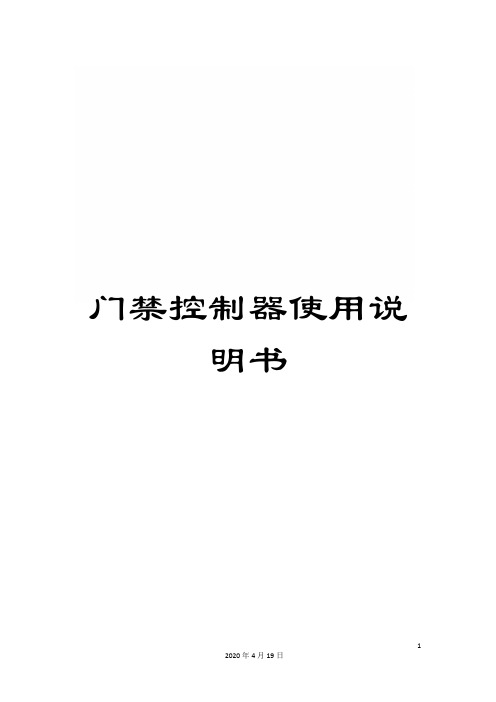
门禁控制器使用说明书CK100系列(CK100、CK1002、CK1003、CK1005、CK1006等)门禁控制器使用说明书一、产品简介CK100系列非接触式感应卡门禁控制器是现代先进的门禁系统,它选用最新中央处理器及大容量存储芯片,采用FLASH最新技术,所有资料不会因断电而丢失;具备感应卡开门、卡加密码开门、密码开门、遥控开门等多种开门方式。
门状态监视、输出报警、防拆等完善的保安措施让用户更加安全;开门按钮、遥控开门、关门提醒、门铃、可接常开或常闭锁等强大功能让用户更加方便。
CK100系列能够进入编程状态后增加或删除用户卡;为了方便操作,CK100系列设计了一种更加方便的方法,即使用授权卡或删除卡进行对用户卡的增加或删除。
二、技术参数1)工作电源:直流,电压12V,电流<0.1A2)最大负载:报警输出100mA,电锁输出5A3)外型尺寸:116mm×116mm×20mm4)重量:180g5)环境温度:-20℃- 60℃6)相对湿度:20% - 90%7)存储容量:有打卡记录机型:4000 张用户卡、4000组密码;无打卡记录机型:5500 张用户卡、5500组密码;无打卡记录、无密码、无代码机型:10000张用户卡(此机型无代码,不能按代码删除卡号)8)读卡距离:>10CM9)读卡类型:EM或EM兼容卡三、设置方法1)初始编程密码为“8888”。
2)进入编程状态:进入编程状态,此时蓝灯闪烁加快。
能够输入以下介绍的“0”到“9”的命令进入不同的模式。
输入“0”到“9”的命令时蓝灯闪烁更加加快表示已经进入到设置。
3)功能设置(需在编程状态下)●修改编程密码注密码为1-8 位任意数字,蜂鸣器“嘀”的一声代表修改密码成功,连续“嘀嘀嘀”的三声代表失败,失败的原因一般是二个密码不一样。
●增加用户卡或开门密码(命令“1”)(1)增加用户卡:进入编程状态后按注:卡的代码为0001-9999 不可重复的四位数字,作为将来在该卡丢失时删除该卡的代码,能够不输入代码,但不输入代码时将来将不能单独删除该卡,如需连续增加卡则在输完四位数的代码后不必按#直接读第二张卡,不需要代码时可直接读第二张卡,第三张卡等。
中控指纹门禁F7_安装指南和用户手册V3.1

功能,请仔细检查该功能在投用前的正常设置。 10.本设备推荐使用 12V 的直流电源。建议使用 3A/ 12VDC 的电
锁,如锁的电源参数超过此范围,请咨询相关技术人员。电源 的电流应该大于电锁电流 1A 以上。如电源没有达到以上要求, 可能导致无法正常驱动电锁甚至损坏机器。 11.对指纹门禁机进行接线时,请阅读并严格遵照《安装指南》中 说明进行接线。因异常接线导致核心板烧坏,指纹头烧坏所引 起的机器不启动,均不属于保修范围; 12.若电源与机器之间间距比较长,请勿使用网线或其他种类的线 代替电源线。选择电源线时,应要考虑到传输距离过长造成电 压衰减。
I
F7 安装指南 V3.1
1.安装准备 1.1 安装注意事项
我们的产品是大量生产并符合中国、美国、欧盟严格的生产及检测标准, 但是希望您在安装前仔细阅读本指纹门禁机安装注意事项。本公司提醒 您正确使用,将大大提高您的使用效果和速度。如果您没有在安装前仔 细的阅读该事项,可能会由于安装不当导致非常严重的意外损坏,尽管 我们尽力为您提供良好的服务,而您也将为此付出不必要的代价。 1. 在安装前请确认安装过程中您的电源系统是关闭的,因为带电操作
由于产品的不断更新,我公司不能承诺实际产品与 该资料一致, 同时也不承担由于实际技术参数与本资 料不符所导致的任何争议,任何改动恕不提前通知。
F7 安装指南 V3.1
目录 1.安装准备 ..............................................................................................1
F7 安装指南和用户手册
版本:3.1 日期:2009 年 11 月
中控系统操作手册

中控系统操作手册一、简介中控系统是一种用于管理和控制各种设备的集中式控制系统。
它能够集成多种设备,如照明、空调、安防、音视频等,通过统一的控制界面实现对这些设备的集中控制和管理,提高设备的自动化程度和效率。
本操作手册将介绍中控系统的基本操作和功能,帮助用户快速上手和使用该系统。
二、系统登录在使用中控系统之前,首先需要登录系统。
用户可以通过输入用户名和密码登录系统。
若是首次登录系统,需要管理员分配用户名和密码。
三、系统界面1. 概览界面:登录系统后,将进入概览界面。
该界面显示系统的整体运行状态和各个设备的状态。
用户可以通过该界面快速了解系统的整体运行情况。
2. 设备控制界面:系统支持多种设备控制功能,如照明控制、空调控制、安防控制等。
用户可以通过设备控制界面选择具体设备,然后根据需要进行相应的操作。
3. 场景管理界面:系统支持场景管理功能,用户可以创建不同的场景,并将多个设备的控制参数保存到场景中。
在需要时,用户可以通过场景管理界面调用相应场景,以实现多设备联动控制。
4. 定时任务界面:系统支持定时任务功能,用户可以根据需要设置定时任务,让系统在特定时间执行相应操作,如定时调整照明亮度、定时开启空调等。
在定时任务界面,用户可以对已设置的定时任务进行管理和编辑。
四、设备控制中控系统支持多种设备控制功能,用户可以根据需要实现不同设备的控制操作。
1. 照明控制:用户可以通过系统界面调整灯光的亮度、色温、色彩等参数,实现灯光的个性化定制和控制。
2. 空调控制:用户可以通过系统界面调整空调的温度、风速、模式等参数,实现舒适的室内环境和节能效果。
3. 安防控制:用户可以通过系统界面实现对安防设备的控制和管理,如监控摄像头的布防、报警器的启动等。
4. 音视频控制:用户可以通过系统界面控制音视频设备,如电视、音响等,实现音视频的播放、暂停、切换等操作。
五、场景管理场景管理是中控系统的重要功能之一,可以实现多个设备的联动控制。
门禁控制器使用说明书

门禁控制器使用说明书门禁控制器使用说明书一、产品简介Q2006–C、Q2009–C控制器是专门为各类电控锁及保安而设计的。
是现代最先近的门禁系统之一。
它选用最新中央处理器(CPU)。
所有资料不会因断电而丢失,采用最新技术,功能强大,具备感应卡或者密码开门、感应卡加密码开门、纯卡开门三种方式。
具有门状态监视报警、防撬报警、布防、安全模式、感应卡加密码等安防措施。
让用户更安全、更方便。
本产品提供了多种让人安全自动的出入口管理方式,是商务机构、办公大楼、工厂、住宅区等场所的理想装置。
二、技术参数:工作电压:12VDC 相对湿度:10%~90%点所输出电流:<0.5A 环境温度:-25℃~60℃静态电流:<80mA 储存容量:1000张用户卡和用户密码读卡距离:5∽15cm 读卡类型:EM或EM兼容之卡片三、设置使用方法1、初始密码:出厂设置的编程密码为666882、进入变程状态:输入编成密码按住“#”字键3秒以上直到蜂鸣器长鸣一声,在松开按钮,此时红灯亮,绿灯每秒善良一次。
控制器进入编成状态。
进入编成状态后,如20秒内无操作将自动退出编成状态。
3、修改用户密码(无需在编成状态下):输入4位开门密码读相对应的用户卡输入4位新密码如操作正确则绿灯闪亮一次关闭,同事蜂鸣器长鸣一声,及修改成功。
4、功能设置:必须进入编成状态后设置才有效,否子操作无效。
①修改“编程密码”进入编程状态:按 1 输入5位编成密码,按 # 确认,蜂鸣器长鸣一声,密码修改成功,按0 退出编成状态。
注:编成密码具有超级密码功能。
②设置用户卡和密码进入编程状态:按 6 0 蜂鸣器长鸣一声再按 0 输入卡的代码如001 此时红绿灯同时快速闪亮,将卡靠近控制器读卡,蜂鸣器鸣一声,红灯灭绿灯闪亮,这时再输入4位密码,蜂鸣器长鸣一声表示设置成功,然后返回到红绿双灯同时快速闪烁状态,可设置第2张用户卡和密码,而卡的代码将自动增加,如第一张卡位001则第二张卡为002,以此类推。
- 1、下载文档前请自行甄别文档内容的完整性,平台不提供额外的编辑、内容补充、找答案等附加服务。
- 2、"仅部分预览"的文档,不可在线预览部分如存在完整性等问题,可反馈申请退款(可完整预览的文档不适用该条件!)。
- 3、如文档侵犯您的权益,请联系客服反馈,我们会尽快为您处理(人工客服工作时间:9:00-18:30)。
中控F7门禁操作手册
使用步骤说明
步骤一:安装好设备并给设备通电
步骤二:通过管理员密码验证并修改管理员密码,进行用户登记和验证,登记和验证指纹、卡或密码
步骤三:设置设备门禁参数,包括修改8组开门密码、设置开锁时长、验证模式、隐蔽模式、门磁模式、报警等
功能操作说明
一、用户管理
1.管理员操作为了保证设备内数据的安全,用户必须通过管理员密码验证后才能进入
设备操作。
管理员密码验证
备注:管理员的初始密码为1234。
用户在密码验证成功之后,建议修改初始密码。
修改管理员密码
备注:输入密码时,输入4位自动确认,少于4位需按#确认。
管理员密码开门
备注:使用此功能可以直接开门
管理员密码丢失
当出现管理员密码丢失情况,可在拆机状态后30至60秒之间按拆机键3次恢复管理员初始密码。
(拆机状态后30 秒时会有一次长鸣作为提示)
2.新增用户登记一个新用户的指纹或卡和批量登记卡。
新增用户
备注:①登记时,用户工号自动增加。
成功后,直接进入下一用户登记。
②登记过程中,如出现指纹质量低、指纹和卡已登记则失败。
待设备亮绿灯后,可以重新进行登记(已登记的,不能重新登记)。
批量登记卡
备注:①输入卡总张数时,输入3位自动确认,少于3位需按#确认。
其中,按*键可重新输入卡总张数;②批量登记卡时,必须先把机器中已登记的全部用户清空。
此外,登记卡卡号必须是连续号码。
2.用户验证指纹/卡验证/密码验证
接通电源后,设备处于验证状态,用户在此状态可进行验证开锁操作。
备注:在密码验证时,输入的密码后按#确认,只要和8组开门密码其中一组相同即可开门。
设备初始的8组开门密码为空。
开门密码设置/修改参见 2.设1置/修改8组开门密码。
3.删除用户删除单个已登记用户指纹或卡和删除全部用户。
删除单个用户
备注:①输入工号时,工号为5位自动确认,少于5位需按#确认。
②删除用户成功后,直接进入下一个用户删除。
③第5步亮红灯长鸣一声表示删除成功后自动退出。
删除全部用户
备注:①按数字9自动确认,输入其它值无效亮红灯长鸣一声退出。
②第4步亮红灯长鸣一声表示删除成功后自动退出。
二、门禁管理
1.设置/修改8组开门密码
备注:①8组密码全部默认为空;②修改一组密码成功后,输入下组需更改组号直接进入下一组密码修改。
2.设置开锁时长
备注:①输入开锁时长时,3位自动确认,少于3位需按#确认,输入值>254无效;②第4步亮红灯长鸣一声表示删除成功后自动退出。
3.设置验证模式
备注:①第4步亮红灯长鸣一声表示删除成功后自动退出。
②验证模式详细说明如下:验证模式类型描述
模式一(数字键1)PW 仅密码验证
模式二(数字键2)RF 仅卡验证
模式三(数字键3)FP 仅指纹验证
模式四(数字键4)FP/PW/RF 指纹或者密码或者卡验证
模式五(数字键5)RF&PW 卡和密码验证
模式六(数字键6)FP&PW 指纹和密码验证
4.设置隐蔽模式该模式在开启的状态下,休眠时指示灯关闭。
备注:①此功能在刷卡或按指纹会有指示灯提示。
②第5步亮红灯长鸣一声表示设置成功后自动退出。
5.设置门磁模式门磁模式包括:常开、常闭、无门磁;“常开”指门磁处于打开状态,
“常闭”指门磁处于合上状态,“无门磁”指设备不检测门磁状态。
备注:①此处设置的门磁模式作为门磁报警的依据;②第4步亮红灯长鸣一声表示设置成功后自动退出。
6.设置报警注意:触发报警后,首先是设备发出报警;30秒后,切换为报警器报警。
进行验证并通过即可终止报警。
报警总开关设置此开关为设备报警功能总开关,开启时,错按报警、拆机报警、门磁报
警才能正常报警。
关闭后,将不触发报警。
备注:第5步亮红灯长鸣一声表示设置成功后自动退出。
错按报警设置开启此功能后,管理员连续验证失败3次能触发报警,20秒内不能进
行管理员验证操作。
备注:第5步亮红灯长鸣一声表示设置成功后自动退出。
拆机报警设置
开启此功能后,拆机能触发报警。
备注:第4步亮红灯长鸣一声表示设置成功后自动退出。
门磁延时报警设置门磁延时是门被打开后延迟检查门磁的时间。
开门之后,过完门磁延时设置的时间后检测门磁,如果门磁的状态与设置门磁模式设置的模式不一致时开始报警。
备注:①输入门磁延时,3位自动确认,少于3位需按#确认,输入值>254无效。
②第4步亮红灯长鸣一声表示设置成功后自动退出。
